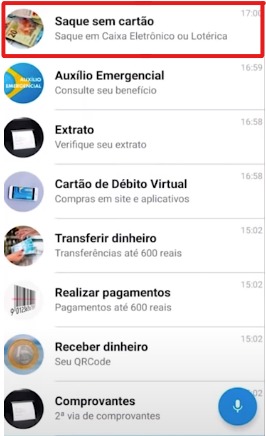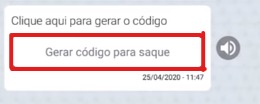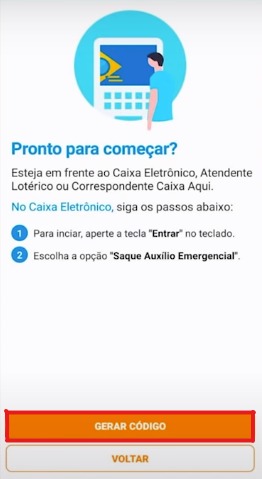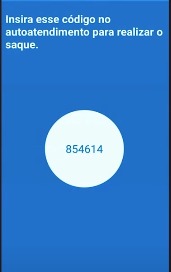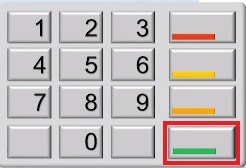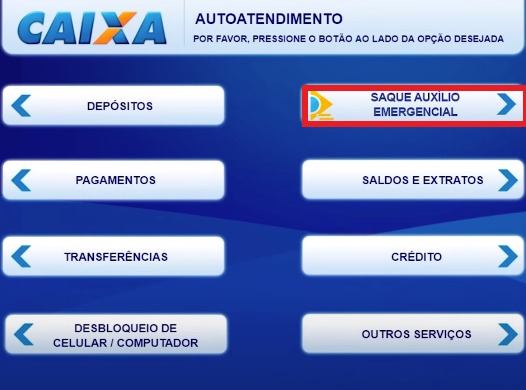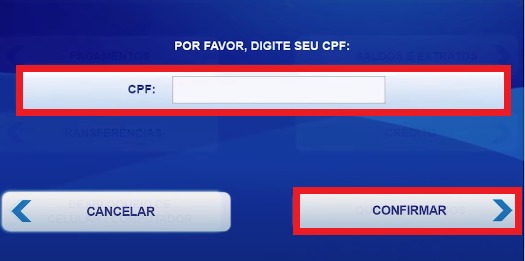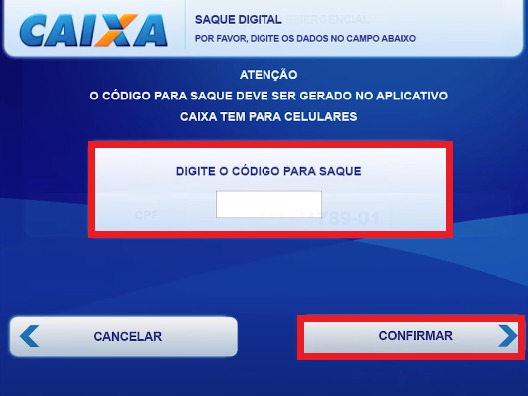Mudanças entre as edições de "Como sacar o Auxilio Emergencial usando o app CAIXA Tem"
(Criou página com '{{Artigo |categories=Geral |nivel=Fácil |tags=AUXÍLIO EMERGENCIAL/ CAIXA TEM/ COMO SACAR AUXÍLIO EMERGENCIAL/ CAIXA ECONÔMICA FEDERAL/ CAIXA |freetext=<nowiki/> <div> ==...') |
|||
| (13 revisões intermediárias pelo mesmo usuário não estão sendo mostradas) | |||
| Linha 5: | Linha 5: | ||
|freetext=<nowiki/> | |freetext=<nowiki/> | ||
<div> | <div> | ||
| − | + | '''Você foi aprovado para receber o auxílio emergencial, mas não sabe como sacar o dinheiro no Caixa Eletrônico? Veja o passo a passo de como liberar o saque pelo Caixa Tem.''' | |
| − | + | ||
| − | + | O Caixa Tem é o novo aplicativo da Caixa Econômica <ref>[http://www.caixa.gov.br/Paginas/home-caixa.aspx Página inicial Caixa, 2020]. Disponível em: Portal Caixa. Acesso em 20 de jul. de 2020.</ref> que tem como diferencial sua leveza. Ele funciona em celulares de modelos mais antigos e também ocupa pouco espaço de armazenamento. Por meio dele é possível ter acesso a serviços sociais e também realizar diversas transações financeiras. | |
| − | + | ||
| + | O auxílio emergencial depositado na '''poupança social digital da Caixa''' pode ser utilizado para fazer pagamentos e transferências por esse aplicativo sem precisar sair de casa. | ||
| + | |||
| + | Para aqueles que precisam ter o dinheiro do auxílio nas mãos, é necessário sair de casa e ir até o caixa eletrônico, chegando lá é necessário digitar um código de saque expedido pelo Caixa Tem. | ||
| + | |||
| + | Ficou confuso em como realizar o saque? Não se preocupe, acompanhe o tutorial abaixo e saiba '''como retirar o dinheiro sem passar stress'''. | ||
| + | |||
| + | Caso você queira apenas transferir o auxílio emergencial para outros bancos, veja como fazer isso [https://www.wikiajuda.com.br/Como_transferir_o_aux%C3%ADlio_emergencial_para_outros_bancos clicando aqui]. | ||
</div> | </div> | ||
| + | }} | ||
| + | {{New section | ||
| + | |style=Seção padrão | ||
| + | |nivel=Não | ||
| + | |header=Baixe o aplicativo Caixa Tem | ||
| + | |before image=Acesse a loja de aplicativos do seu aparelho celular, Play Store <ref>[https://play.google.com/store/ Play Store, 2020]. Disponível em: Portal Google. Acesso em 20 de jul. de 2020.</ref> ou App Store <ref>[https://www.apple.com/br/ios/app-store/ App Store, 2020]. Disponível em: Portal Apple. Acesso em 20 de jul. de 2020.</ref>, e faça o download e instalação do aplicativo Caixa Tem, clicando em '''Instalar'''. | ||
| + | |||
| + | [[Arquivo:1- Como sacar o Auxilio Emergencial pelo app - instalar app - WikiAjuda.jpg|centro|Como sacar o Auxilio Emergencial pelo app - instalar app - WikiAjuda]] | ||
| + | }} | ||
| + | {{New section | ||
| + | |style=Inserir aviso | ||
| + | |nivel=Não | ||
| + | |before image=Se você não sabe como baixar um aplicativo para celular Android, [https://www.wikiajuda.com.br/Como_instalar_aplicativo_no_seu_celular_Android clique aqui para aprender]. | ||
| + | }} | ||
| + | {{New section | ||
| + | |style=Seção padrão | ||
| + | |nivel=Não | ||
| + | |header=Clique em Entrar | ||
| + | |before image=Faça login na sua conta, clicando no botão '''Entrar.''' | ||
| + | |||
| + | [[Arquivo:2- Como sacar o Auxilio Emergencial pelo app - entrar - WikiAjuda.jpg|centro|Como sacar o Auxilio Emergencial pelo app - entrar - WikiAjuda]] | ||
| + | }} | ||
| + | {{New section | ||
| + | |style=Seção padrão | ||
| + | |nivel=Não | ||
| + | |header=Clique "Saque sem cartão" | ||
| + | |before image=Na próxima tela, clique na opção '''Saque sem cartão'''. | ||
| + | |||
| + | [[Arquivo:3- Como sacar o Auxilio Emergencial pelo app - saque sem cartao - WikiAjuda.jpg|centro|Como sacar o Auxilio Emergencial pelo app - saque sem cartao - WikiAjuda]] | ||
| + | }} | ||
| + | {{New section | ||
| + | |style=Seção padrão | ||
| + | |nivel=Não | ||
| + | |header=Clique em "Gerar código para saque" | ||
| + | |before image=Escolha a opção '''Gerar código para saque'''. | ||
| + | |||
| + | [[Arquivo:4- Como sacar o Auxilio Emergencial pelo app - gerar codigo para saque - WikiAjuda.jpg|centro|Como sacar o Auxilio Emergencial pelo app - gerar codigo para saque - WikiAjuda]] | ||
| + | }} | ||
| + | {{New section | ||
| + | |style=Seção padrão | ||
| + | |nivel=Não | ||
| + | |header=Clique em Gerar Código | ||
| + | |before image=Confirme a opção, clicando no botão '''Gerar código'''. | ||
| + | |||
| + | [[Arquivo:5- Como sacar o Auxilio Emergencial pelo app - gerar codigo - WikiAjuda.jpg|centro|Como sacar o Auxilio Emergencial pelo app - gerar codigo - WikiAjuda]] | ||
| + | }} | ||
| + | {{New section | ||
| + | |style=Inserir atenção | ||
| + | |nivel=Não | ||
| + | |header=ATENÇÃO! | ||
| + | |before image=O código tem duração de apenas 2 horas, por isso lembre-se de gerá-lo apenas quando estiver de frente ao caixa eletrônico ou lotérica. Caso passe as 2 horas, você terá que solicitar outro código no app. | ||
| + | }} | ||
| + | {{New section | ||
| + | |style=Seção padrão | ||
| + | |nivel=Não | ||
| + | |header=Coloque sua senha | ||
| + | |before image=Digite sua senha do Caixa Tem para continuar. | ||
| + | |||
| + | [[Arquivo:6- Como sacar o Auxilio Emergencial pelo app - digite a senha - WikiAjuda.jpg|centro|Como sacar o Auxilio Emergencial pelo app - digite a senha - WikiAjuda]] | ||
| + | }} | ||
| + | {{New section | ||
| + | |style=Seção padrão | ||
| + | |nivel=Não | ||
| + | |header=Anote o código | ||
| + | |before image=Anote o número gerado, você irá precisar dele para realizar a transação no caixa eletrônico | ||
| + | [[Arquivo:7- Como sacar o Auxilio Emergencial pelo app - anote o codigo - WikiAjuda.jpg|centro|Como sacar o Auxilio Emergencial pelo app - anote o codigo - WikiAjuda]] | ||
| + | }} | ||
| + | {{New section | ||
| + | |style=Seção padrão | ||
| + | |nivel=Não | ||
| + | |header=No caixa eletrônico, clique em "Entra" | ||
| + | |before image=Já no caixa eletrônico, basta apertar o botão '''Entra''' do teclado. Não é necessário inserir nenhum cartão. | ||
| + | |||
| + | [[Arquivo:8- Como sacar o Auxilio Emergencial pelo app - caixa eletronico entra - WikiAjuda.jpg|centro|Como sacar o Auxilio Emergencial pelo app - caixa eletronico entra - WikiAjuda]] | ||
| + | }} | ||
| + | {{New section | ||
| + | |style=Seção padrão | ||
| + | |nivel=Não | ||
| + | |header=Clique em "Saque auxílio emergencial" | ||
| + | |before image=Escolha a opção '''Saque auxílio emergencial'''. | ||
| + | |||
| + | [[Arquivo:9- Como sacar o Auxilio Emergencial pelo app - caixa eletronico saque auxilio - WikiAjuda.jpg|centro|Como sacar o Auxilio Emergencial pelo app - caixa eletronico saque auxilio - WikiAjuda]] | ||
| + | }} | ||
| + | {{New section | ||
| + | |style=Seção padrão | ||
| + | |nivel=Não | ||
| + | |header=Coloque seu CPF | ||
| + | |before image=Digite seu CPF e clique em '''Confirmar''' para continuar. | ||
| + | |||
| + | [[Arquivo:10- Como sacar o Auxilio Emergencial pelo app - caixa eletronico cpf - WikiAjuda.jpg|centro|Como sacar o Auxilio Emergencial pelo app - caixa eletronico cpf - WikiAjuda]] | ||
| + | }} | ||
| + | {{New section | ||
| + | |style=Seção padrão | ||
| + | |nivel=Não | ||
| + | |header=Digite o código gerado pelo app | ||
| + | |before image=Digite o código que foi gerado no aplicativo, aquele que você anotou, e clique em '''Confirmar''' para continuar. | ||
| + | |||
| + | [[Arquivo:11- Como sacar o Auxilio Emergencial pelo app - caixa eletronico codigo app - WikiAjuda.jpg|centro| Como sacar o Auxilio Emergencial pelo app - caixa eletronico codigo app - WikiAjuda]] | ||
| + | }} | ||
| + | {{New section | ||
| + | |style=Seção padrão | ||
| + | |nivel=Não | ||
| + | |header=Coloque o valor do saque | ||
| + | |before image=Selecione ou digite o valor desejado para saque e tecle '''Entra'''. | ||
| + | |||
| + | [[Arquivo:12- Como sacar o Auxilio Emergencial pelo app - caixa eletronico valor saque - WikiAjuda.jpg|centro|Como sacar o Auxilio Emergencial pelo app - caixa eletronico valor saque - WikiAjuda]] | ||
| + | }} | ||
| + | {{New section | ||
| + | |style=Seção sem numeração | ||
| + | |nivel=Não | ||
| + | |header=Pronto! | ||
| + | |before image=Agora você já sabe como sacar o dinheiro do seu auxílio emergencial. É só retirar o dinheiro. | ||
| + | |||
| + | [[Arquivo:13- Como sacar o Auxilio Emergencial pelo app - caixa eletronico retire dinheiro - WikiAjuda.jpg|centro|Como sacar o Auxilio Emergencial pelo app - caixa eletronico retire dinheiro - WikiAjuda]] | ||
| + | |||
| + | |||
| + | Aprenda também [https://www.wikiajuda.com.br/Como_sacar_o_FGTS_durante_a_pandemia como sacar o seu FGTS durante a pandemia]. | ||
| + | }} | ||
| + | {{New section | ||
| + | |style=Seção sem numeração | ||
| + | |nivel=Não | ||
| + | |header=Fontes e Referências | ||
}} | }} | ||
Edição atual tal como às 10h56min de 2 de agosto de 2020
Geral / Fácil
Criada 20 jul 2020 por Wanda
Esta página foi editada pela última vez à(s) 15:56 de 02 ago 2020 por Wanda.
Você foi aprovado para receber o auxílio emergencial, mas não sabe como sacar o dinheiro no Caixa Eletrônico? Veja o passo a passo de como liberar o saque pelo Caixa Tem.
O Caixa Tem é o novo aplicativo da Caixa Econômica [1] que tem como diferencial sua leveza. Ele funciona em celulares de modelos mais antigos e também ocupa pouco espaço de armazenamento. Por meio dele é possível ter acesso a serviços sociais e também realizar diversas transações financeiras.
O auxílio emergencial depositado na poupança social digital da Caixa pode ser utilizado para fazer pagamentos e transferências por esse aplicativo sem precisar sair de casa.
Para aqueles que precisam ter o dinheiro do auxílio nas mãos, é necessário sair de casa e ir até o caixa eletrônico, chegando lá é necessário digitar um código de saque expedido pelo Caixa Tem.
Ficou confuso em como realizar o saque? Não se preocupe, acompanhe o tutorial abaixo e saiba como retirar o dinheiro sem passar stress.
Caso você queira apenas transferir o auxílio emergencial para outros bancos, veja como fazer isso clicando aqui.
Índice
- 1 Baixe o aplicativo Caixa Tem
- 2 Clique em Entrar
- 3 Clique "Saque sem cartão"
- 4 Clique em "Gerar código para saque"
- 5 Clique em Gerar Código
- 6 Coloque sua senha
- 7 Anote o código
- 8 No caixa eletrônico, clique em "Entra"
- 9 Clique em "Saque auxílio emergencial"
- 10 Coloque seu CPF
- 11 Digite o código gerado pelo app
- 12 Coloque o valor do saque
- 13 Pronto!
- 14 Fontes e Referências
Baixe o aplicativo Caixa Tem
Se você não sabe como baixar um aplicativo para celular Android, clique aqui para aprender.
O código tem duração de apenas 2 horas, por isso lembre-se de gerá-lo apenas quando estiver de frente ao caixa eletrônico ou lotérica. Caso passe as 2 horas, você terá que solicitar outro código no app.
Anote o código
No caixa eletrônico, clique em "Entra"
Digite o código gerado pelo app
Pronto!
Agora você já sabe como sacar o dinheiro do seu auxílio emergencial. É só retirar o dinheiro.
Aprenda também como sacar o seu FGTS durante a pandemia.
Fontes e Referências
- ↑ Página inicial Caixa, 2020. Disponível em: Portal Caixa. Acesso em 20 de jul. de 2020.
- ↑ Play Store, 2020. Disponível em: Portal Google. Acesso em 20 de jul. de 2020.
- ↑ App Store, 2020. Disponível em: Portal Apple. Acesso em 20 de jul. de 2020.